PS怎样精修金色护肤品发布时间:2019年10月24日 16:28
1.使用【PS】打开原图,使用【钢笔工具】先将产品上面部分进行绘制形状。
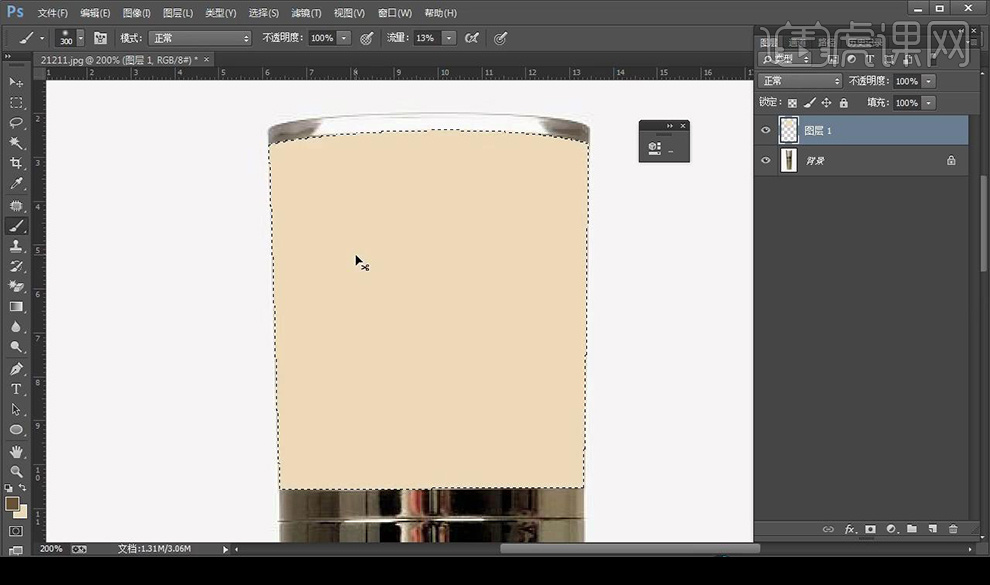
2.新建图层,创建剪切蒙版,使用【渐变工具】进行拉出渐变。
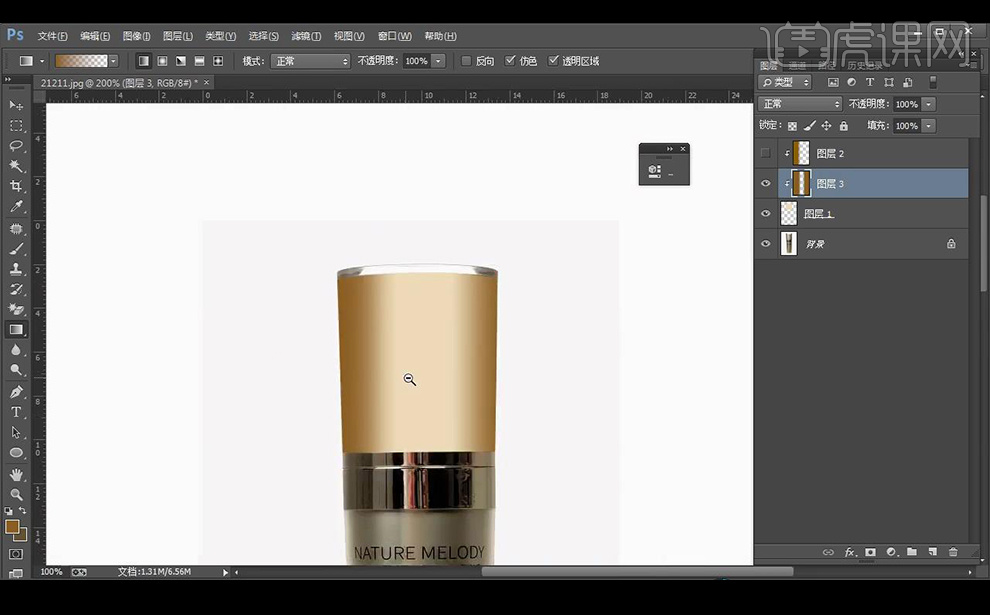
3.新建图层,创建剪切蒙版,使用【钢笔工具】绘制选区,使用【曲线】进行拉亮,使用【渐变工具】进行渐变。
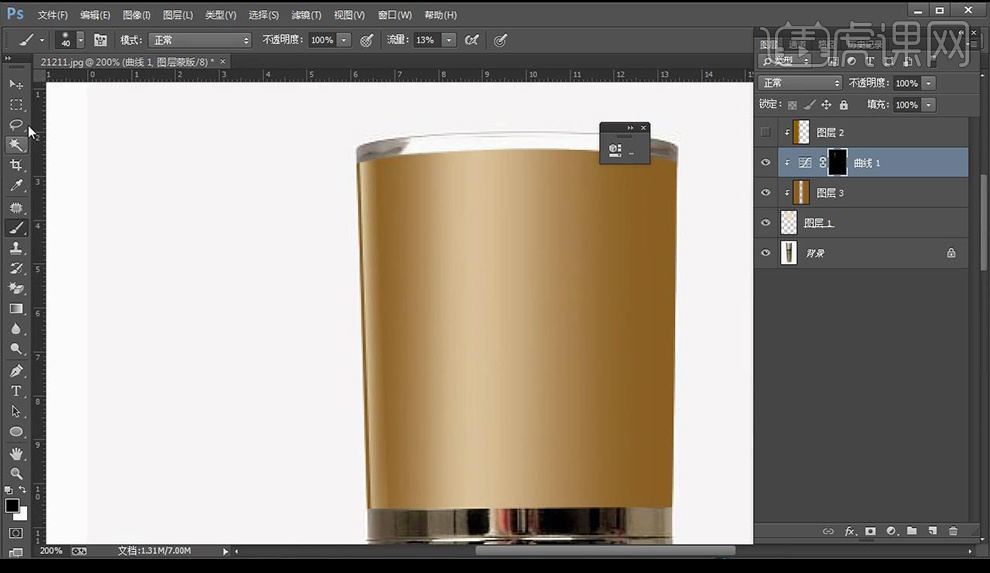
4.在右侧绘制选区新建【曲线】进行提亮,使用【渐变工具】进行渐变,进行【高斯模糊】。
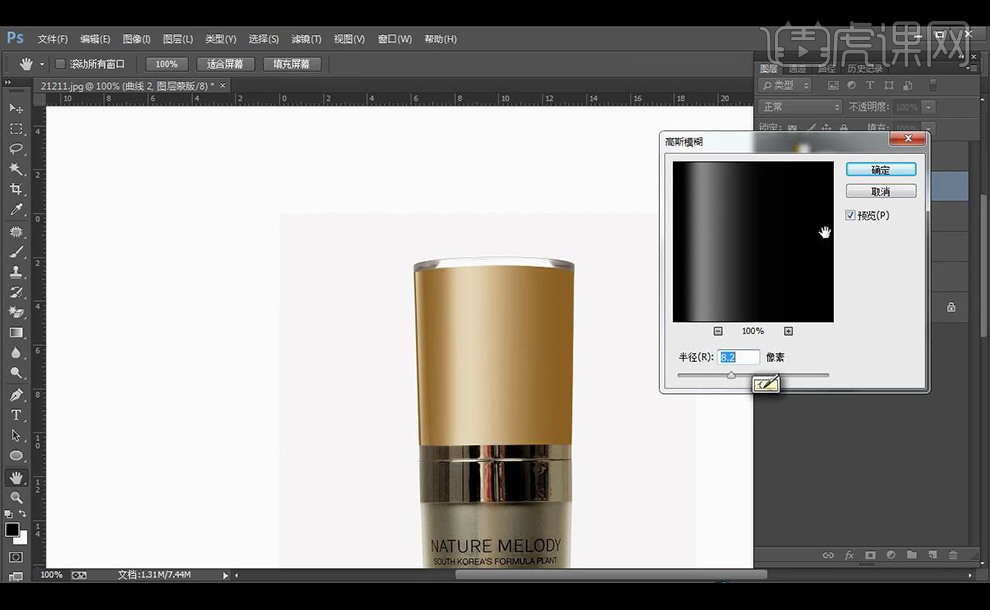
5.在左侧绘制选区新建【曲线】进行压暗,进行【高斯模糊】。
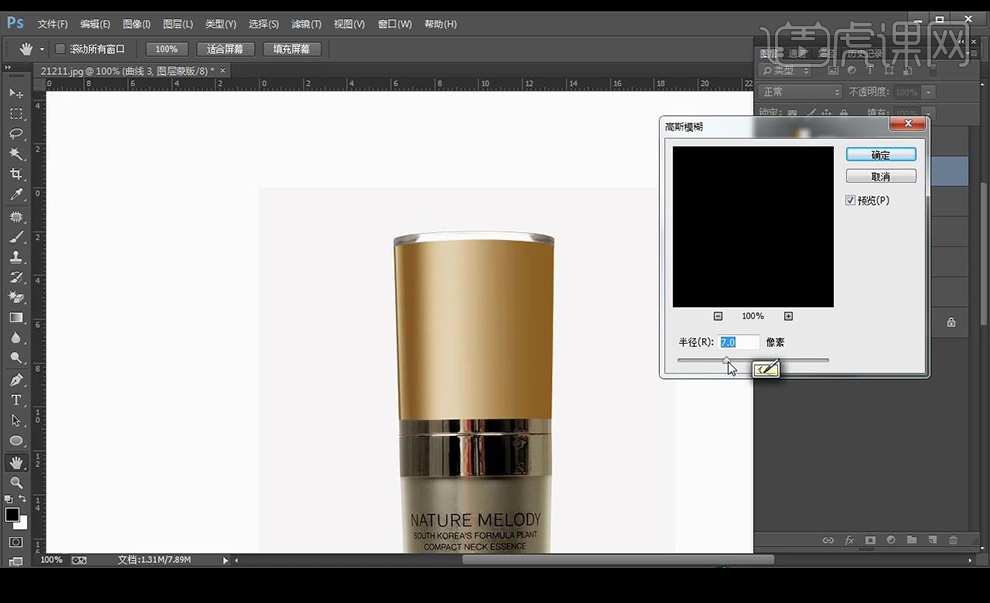
6.在右侧绘制选区新建【曲线】进行提亮,使用【渐变工具】进行渐变。
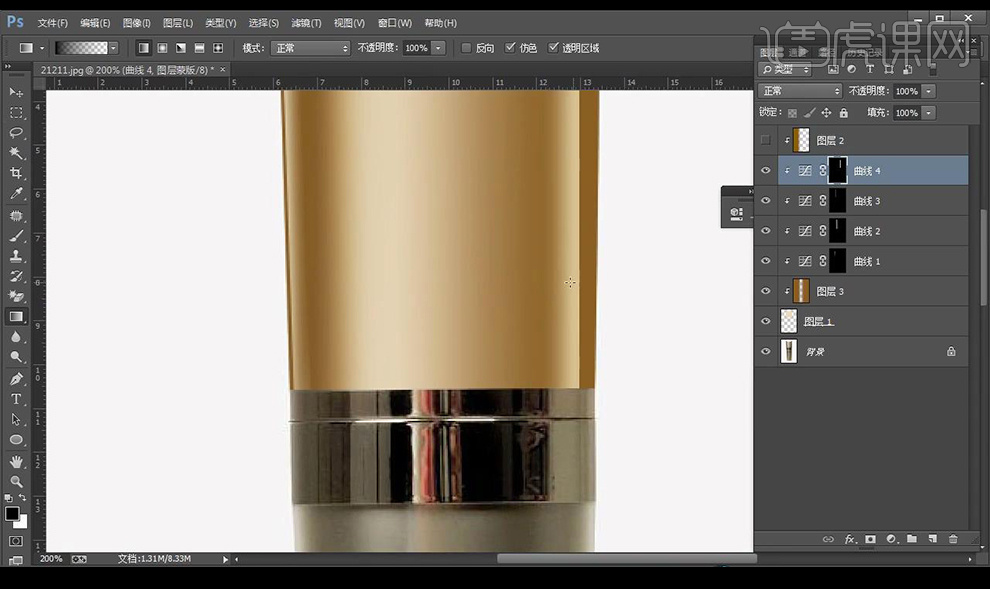
7.在中间绘制选区新建【曲线】进行提亮,进行【高斯模糊】。
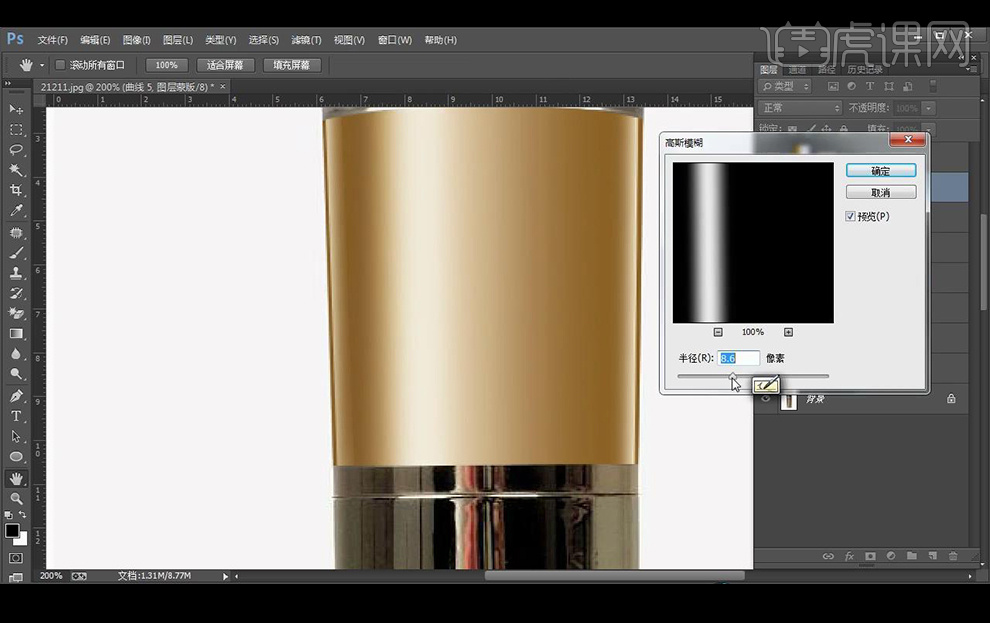
8.在中间绘制选区新建【曲线】进行压暗,使用【渐变工具】进行渐变,降低不透明度。
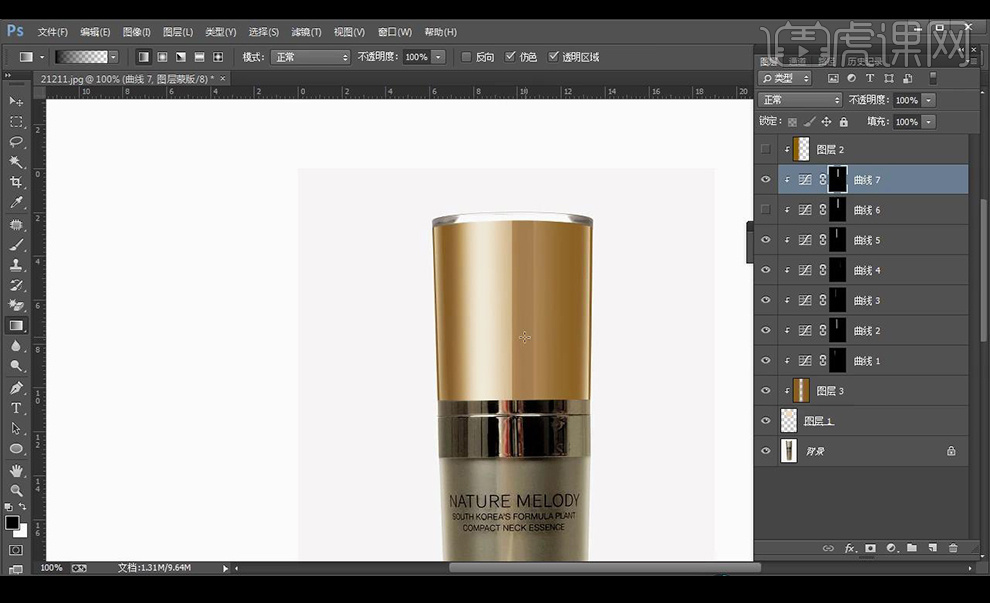
9.接下来继续重复上面操作制作出自己感觉良好的光影效果。
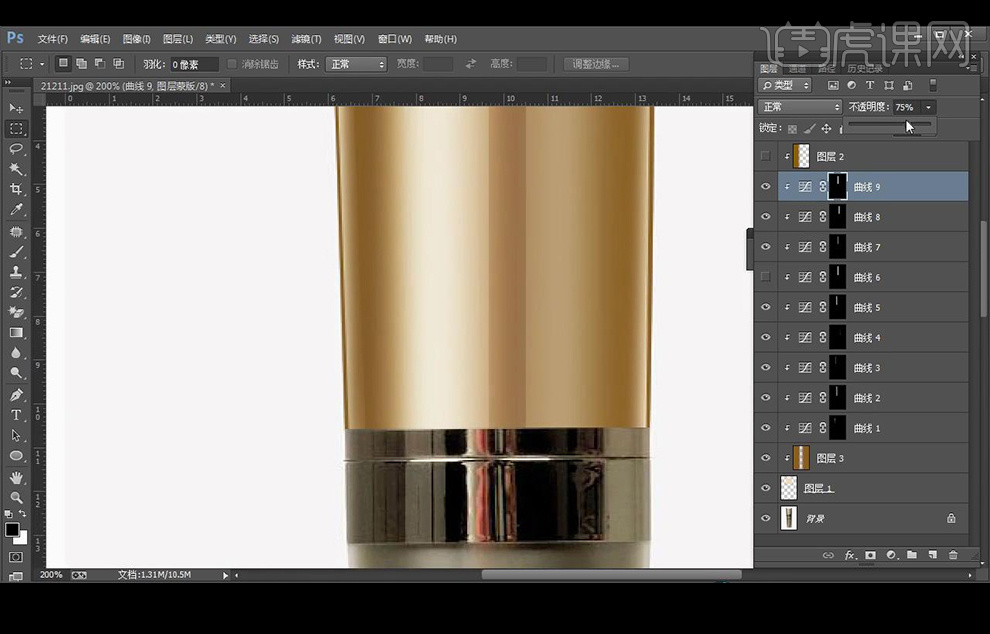
10.将所有制作的图层【ctrl+E】合并,复制一层,下移进行拉伸。
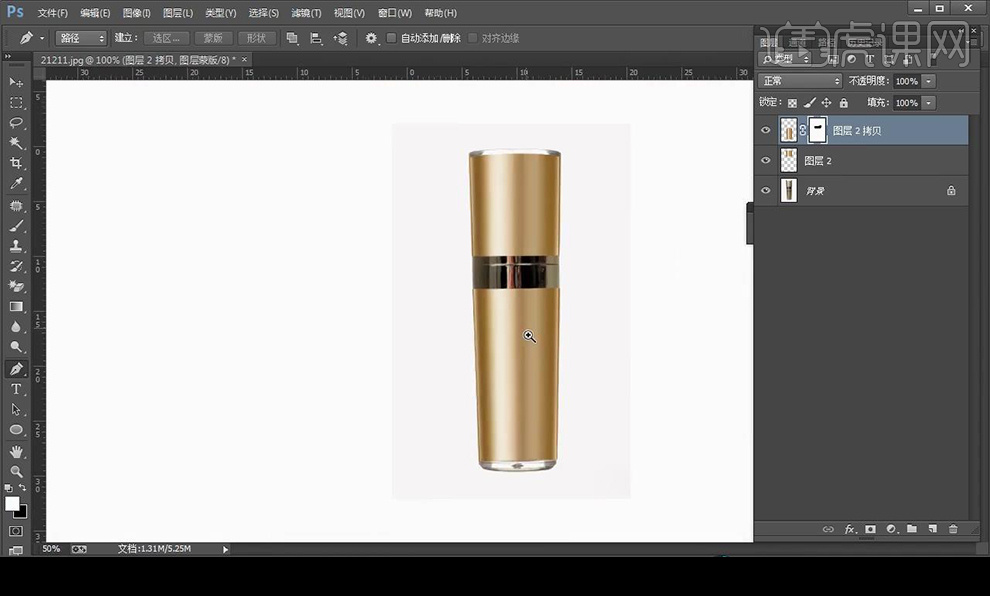
11.接下来绘制中间部分,绘制选区,填充浅色。

12.使用【曲线】进行调整创建剪切蒙版。
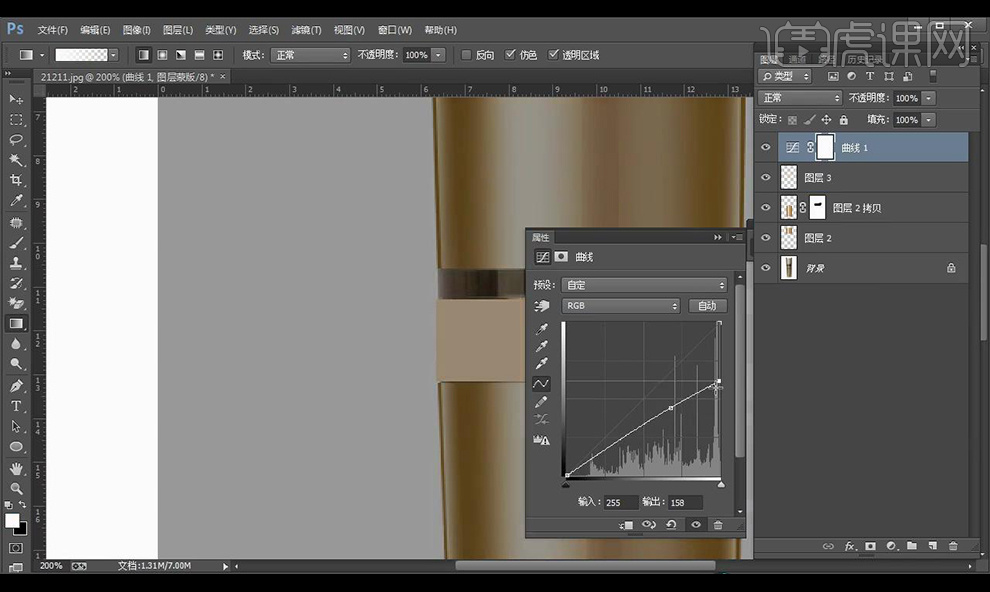
13.在蒙版内填充黑色,使用【渐变工具】进行渐变处理。
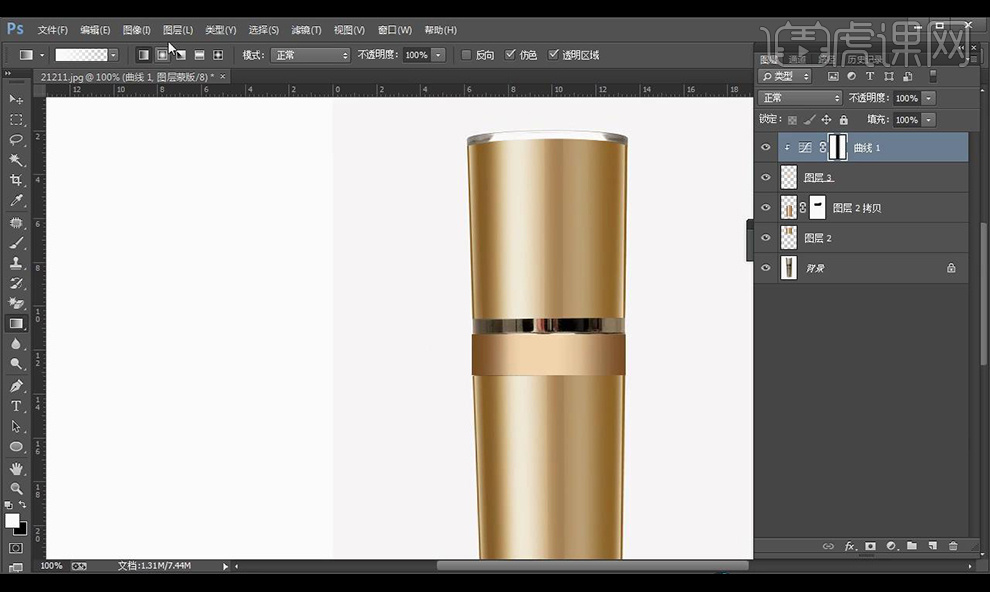
14.接下来使用上面创建曲线调整光影的方式进行绘制。
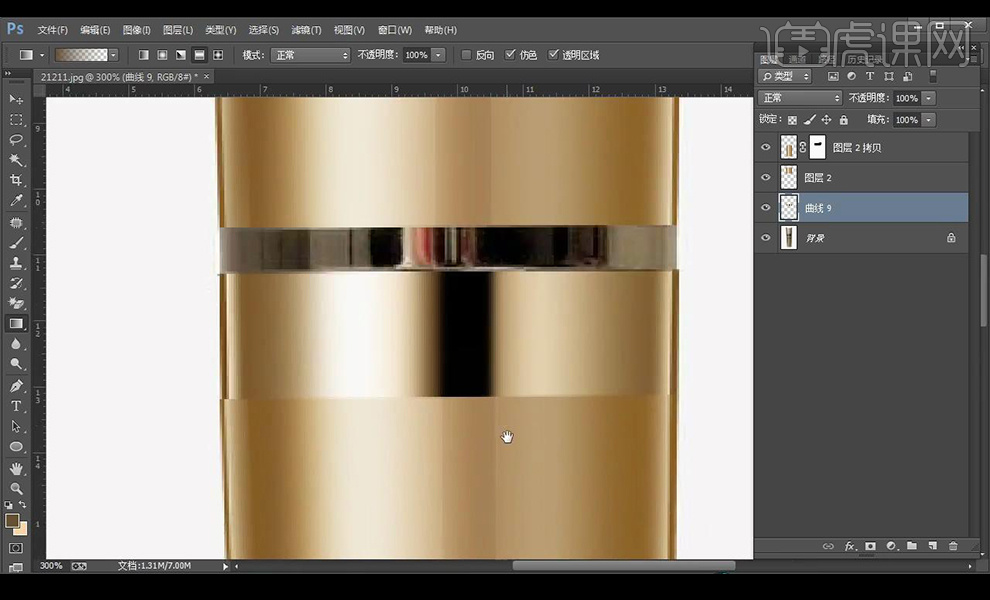
15.将所有制作的图层【ctrl+E】合并,复制一层,上移进行调整。
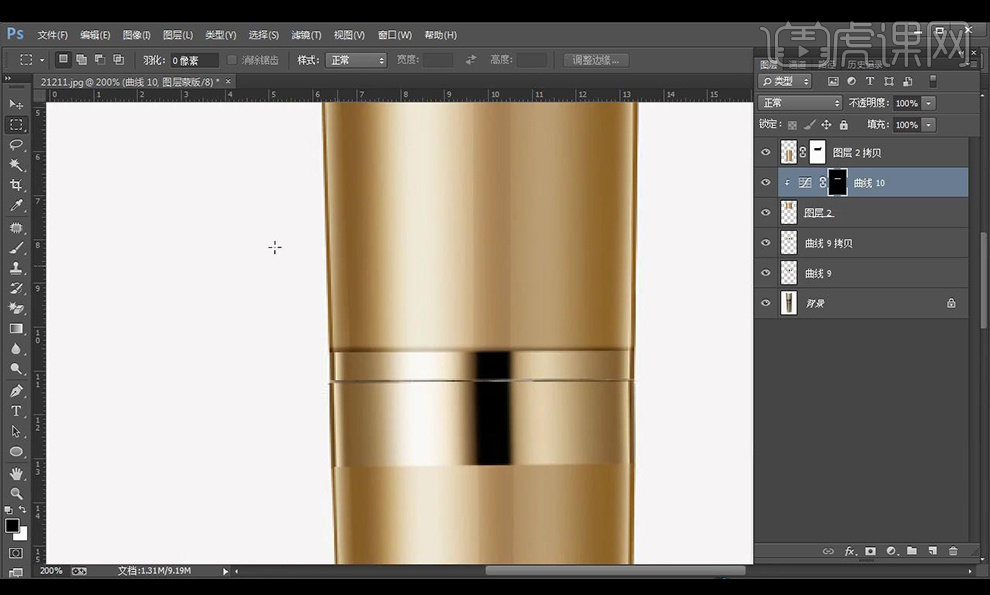
16.在原图上选中中间的接缝部分选区,新建图层,填充黑色。
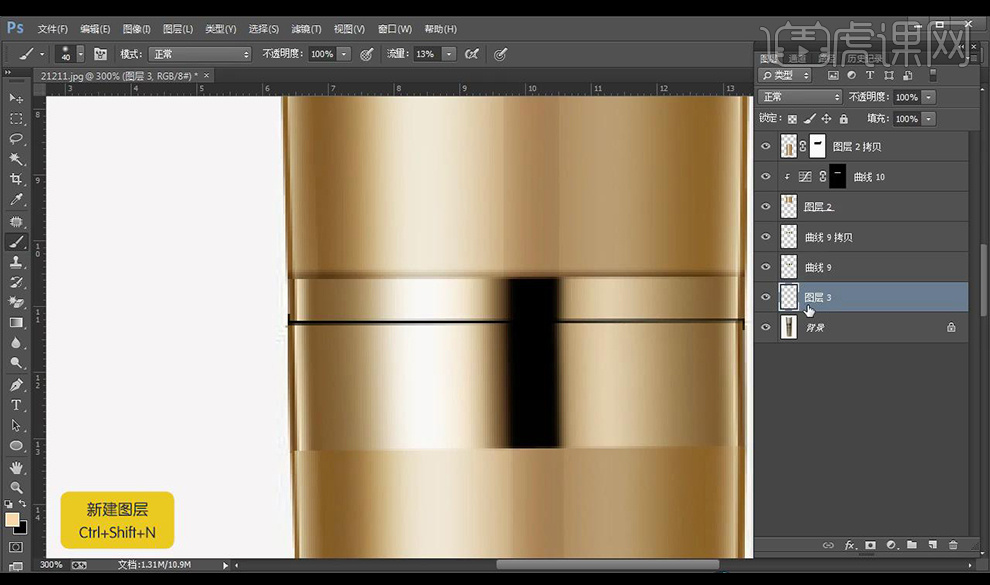
17.新建图层创建剪切蒙版,使用【画笔工具】进行涂抹。
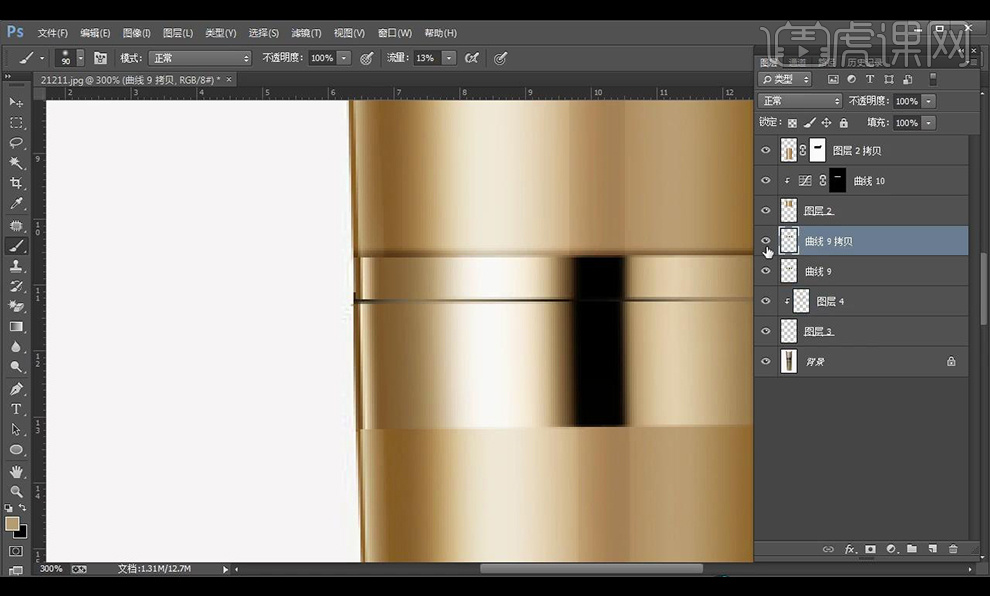
18.接下来使用相同方式绘制上面的光影。
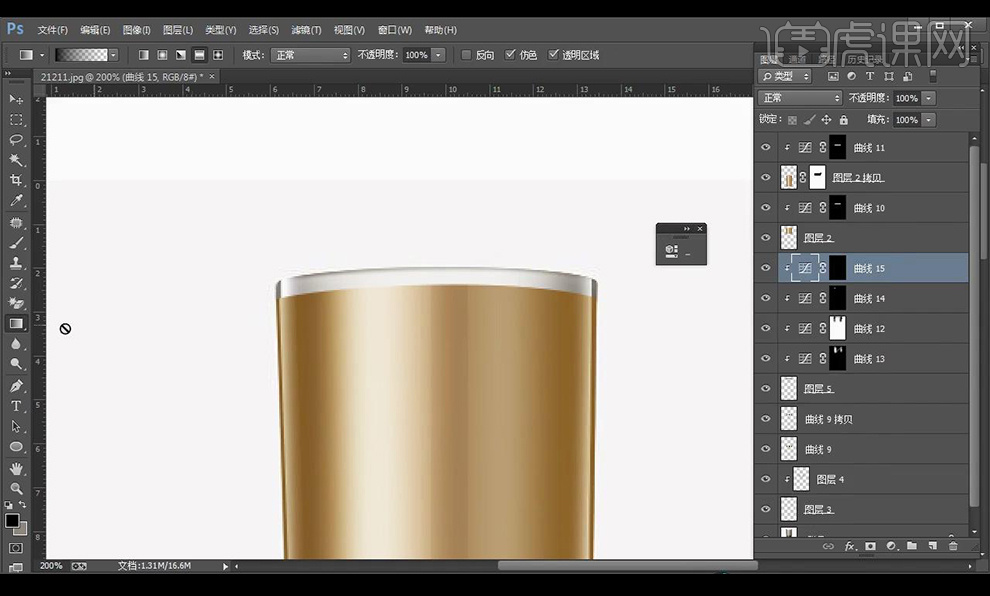
19.接下来使用相同方式绘制下面的光影。
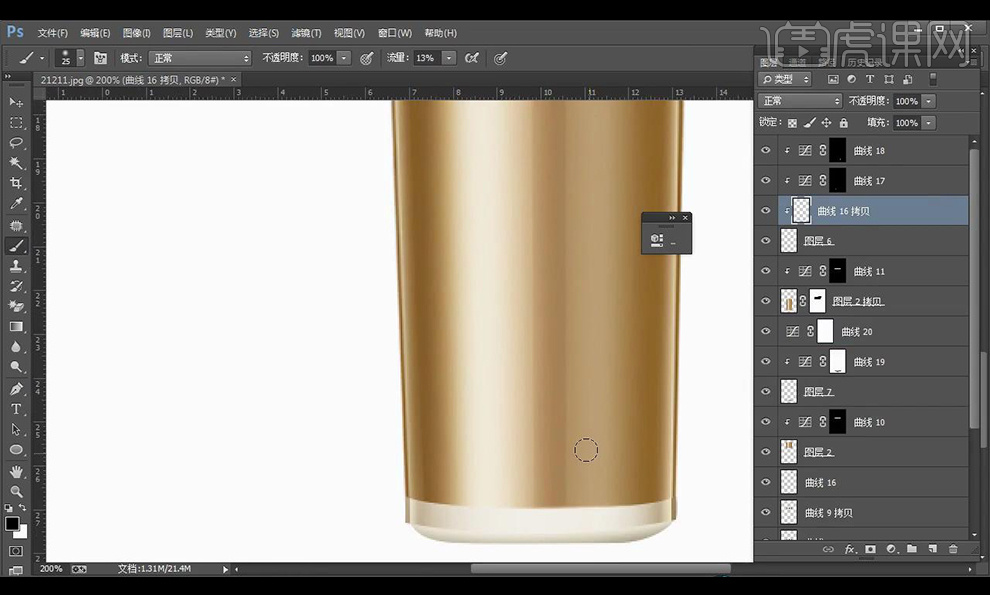
20.输入文案,【ctrl+T】进行调整形状。
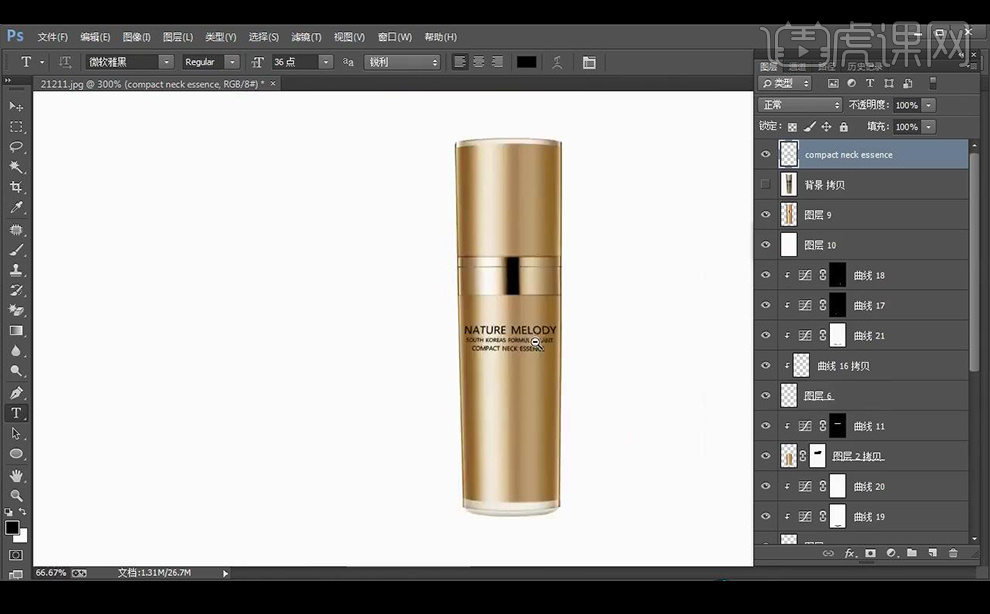
21.对整体进行调整【曲线】进行提亮,创建剪切蒙版,使用【画笔工具】进行涂抹。
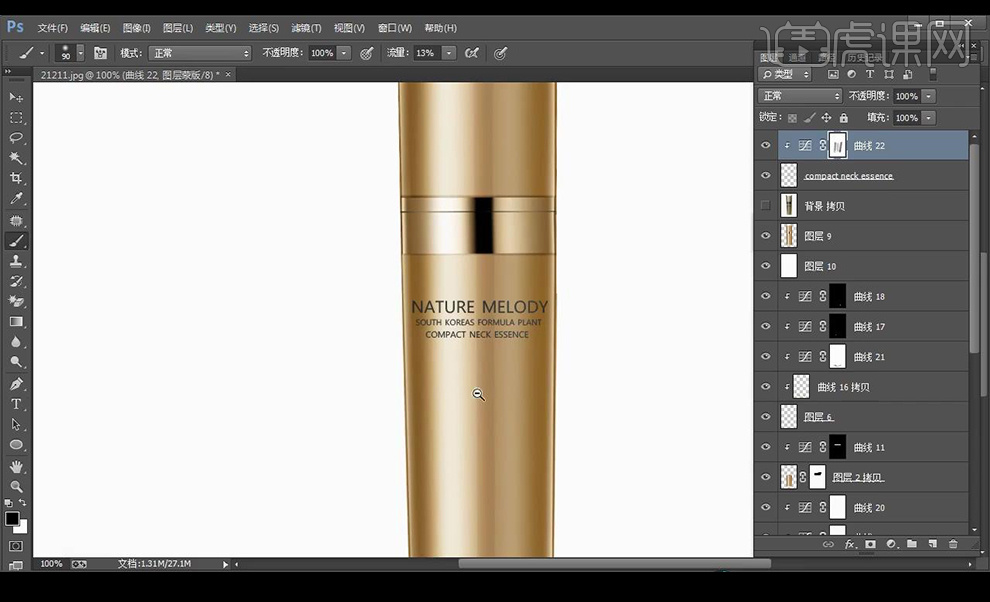
22.【ctrl+shift+Alt+E】盖印图层,复制一层,下移,垂直翻转,添加图层蒙版,使用【渐变工具】拉出渐变。
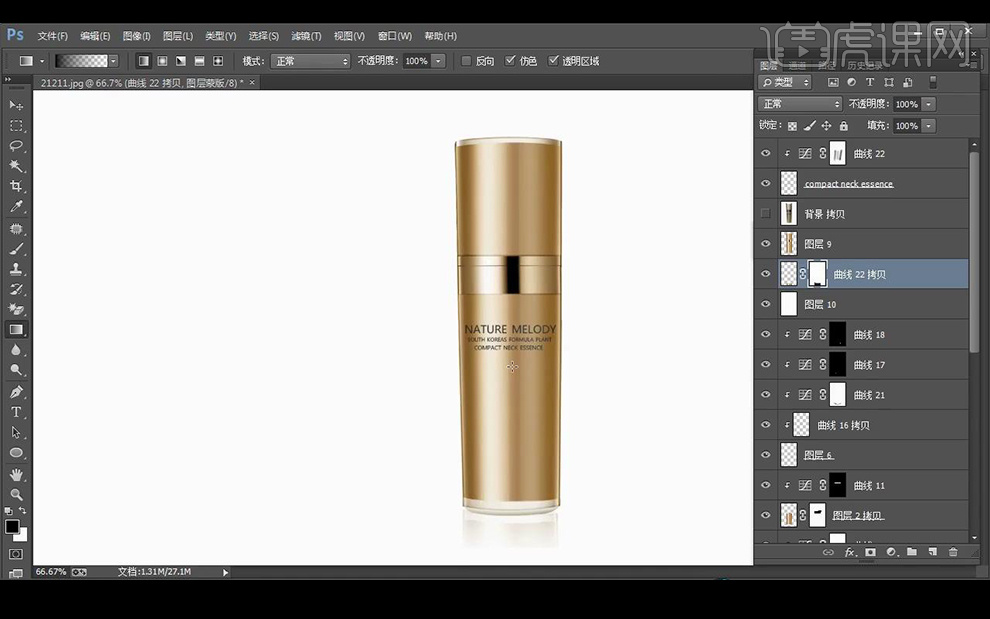
23.最终效果如图所示。



















